4月2024更新:使用我们的优化工具停止收到错误消息并减慢您的系统速度。 立即获取 此链接
- 下载并安装 修复工具在这里。
- 让它扫描你的电脑。
- 然后该工具将 修理你的电脑.
必须将下载更新设置为自动更新,但这本身可能会引起问题。 其中之一是,如果您使用的是预付费数据服务,并且该数据服务可能会消耗所有数据,那么您可能将不知道发生了什么。
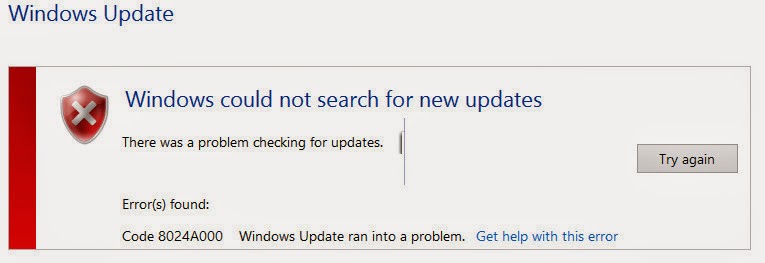
一般情况下,Windows更新使用大量数据,如果您使用的特定网络出现问题,可能会出现问题,因为它需要时间,如果网络不好,中断可能会导致 更新错误.
停止与Windows Update相关的服务
- 单击开始,单击所有程序,单击附件,右键单击命令提示符,然后选择以管理员身份运行。
- 当您收到“用户帐户控制”的通知时,只需单击“下一步”。
- 在命令提示符下,键入以下命令,然后在每个命令后按Enter。
净停止wuauserv
网络停止位
net stop cryptsvc cryptsvc
4。 请不要关闭提示窗口。
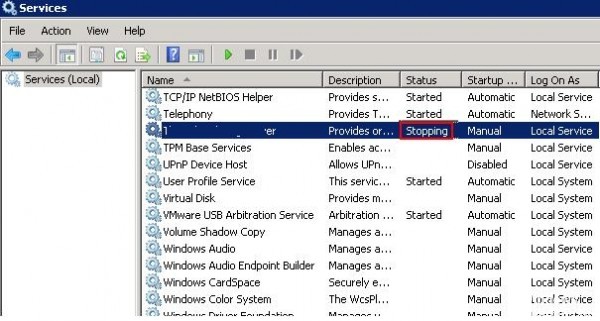
重命名Windows Update文件夹。
如果这没有帮助,请尝试重命名与Windows Update相关的文件夹,如下所示:
2024年XNUMX月更新:
您现在可以使用此工具来防止 PC 问题,例如保护您免受文件丢失和恶意软件的侵害。 此外,它是优化计算机以获得最大性能的好方法。 该程序可轻松修复 Windows 系统上可能发生的常见错误 - 当您拥有触手可及的完美解决方案时,无需进行数小时的故障排除:
- 步骤1: 下载PC修复和优化工具 (Windows 10,8,7,XP,Vista - Microsoft金牌认证)。
- 步骤2:点击“开始扫描“找到可能导致PC问题的Windows注册表问题。
- 步骤3:点击“全部修复“解决所有问题。
在命令提示符下,键入以下命令,然后在每个命令后按Enter键:
ren%systemroot%System32Catroot2 Catroot2.old
ren%systemroot%SoftwareDistribution SoftwareDistribution.old
不要关闭命令提示符窗口。

执行故障排除工具
解决此问题的最简单方法是让Windows为我们完成工作。 Windows中包含自动故障排除功能,因此让我们首先尝试一下。
- 转到搜索栏(在“开始”菜单中或通过“开始”屏幕)。
- 输入故障排除并根据需要选择“设置”。
- 打开“故障排除”部分,然后按或单击“修复系统和安全性下的Windows更新问题”。
如果这不起作用,我们将不得不执行一些额外的手动步骤。

重新启动Windows Update服务。
- 启动wuauserv网络启动
- 执行网络起始位
- 执行cryptsvc网络的启动以进行网络启动
- 关闭命令提示符,让Windows检查更新。
结论
大多数相关用户报告说开始下载更新,但过程根本不会结束,并且会显示错误代码8024A000。 根据错误代码,当Windows Update尝试阻止更新会话在执行重要任务时被中断时,会发生此错误。
https://h30434.www3.hp.com/t5/Desktops-Archive-Read-Only/windows-update-error-8024A000/td-p/2916157
专家提示: 如果这些方法都不起作用,此修复工具会扫描存储库并替换损坏或丢失的文件。 在问题是由于系统损坏引起的大多数情况下,它都能很好地工作。 该工具还将优化您的系统以最大限度地提高性能。 它可以通过以下方式下载 点击这里

CCNA,Web开发人员,PC疑难解答
我是计算机爱好者和实践IT专业人员。 我在计算机编程,硬件故障排除和维修方面拥有多年的经验。 我专注于Web开发和数据库设计。 我还拥有网络设计和故障排除的CCNA认证。

